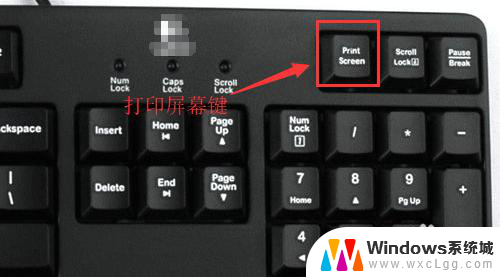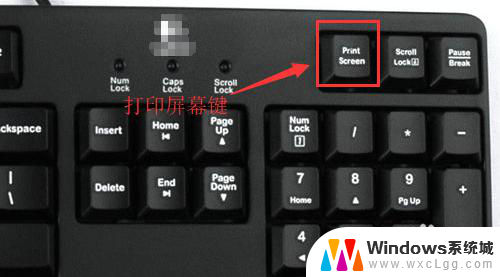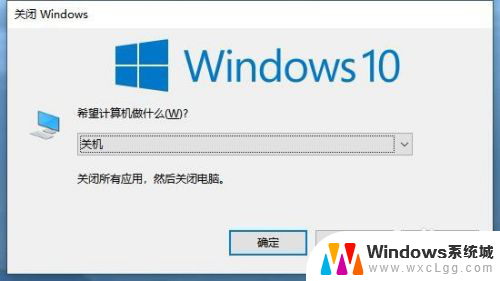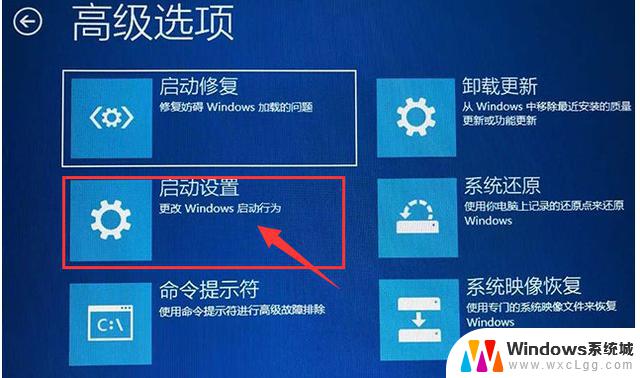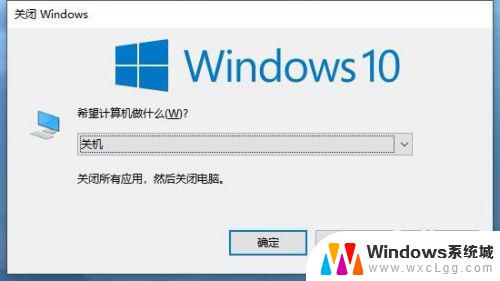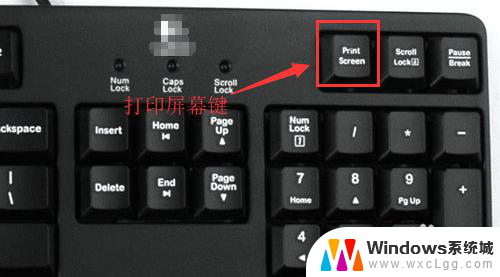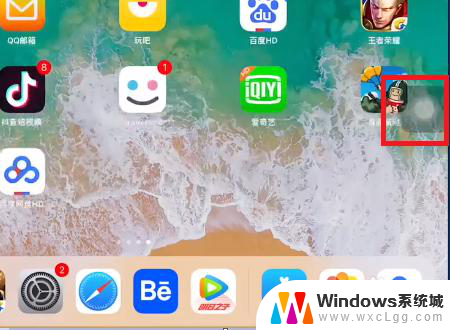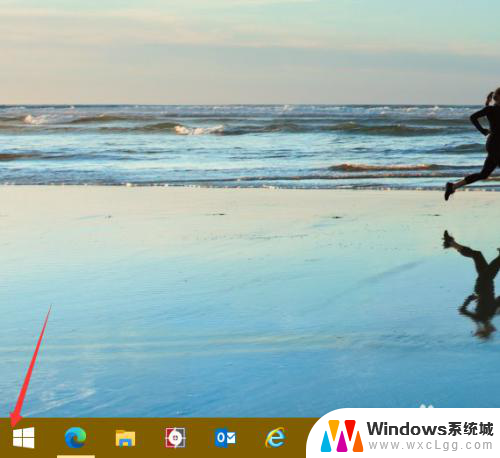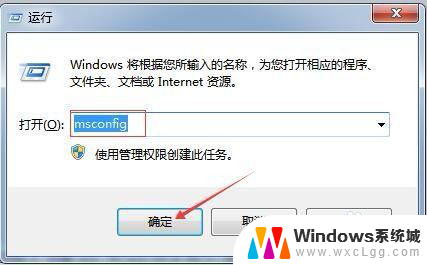mac chrome全屏快捷键 Mac Chrome 如何进入全屏模式
在Mac上使用Chrome浏览器时,进入全屏模式可以提供更好的浏览体验,不仅可以最大限度地利用屏幕空间,还可以消除其他干扰因素,专注于浏览网页内容。对于那些习惯使用快捷键的用户来说,Mac Chrome提供了一种简便的方式来进入全屏模式。通过按下特定的组合键,您可以在瞬间将Chrome浏览器切换到全屏模式,让您畅享更加沉浸式的上网体验。接下来我们将介绍如何使用Mac Chrome的全屏快捷键,让您轻松进入全屏模式。
具体方法:
1.点击APP,然后点击浏览器。
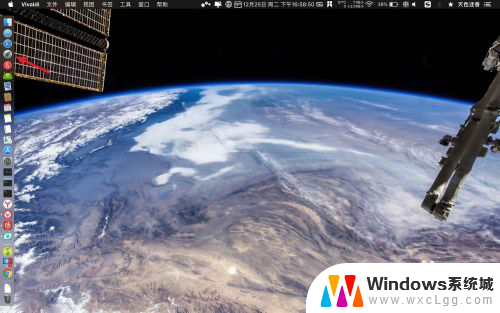
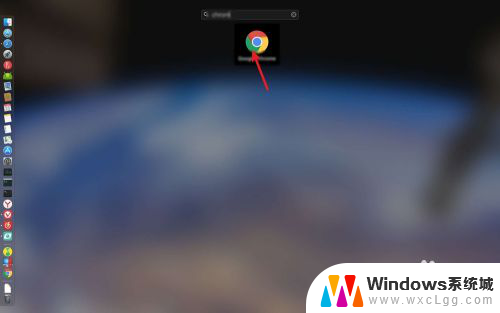
2.之后点浏览器上视图,选择进入全屏模式,即可进入。
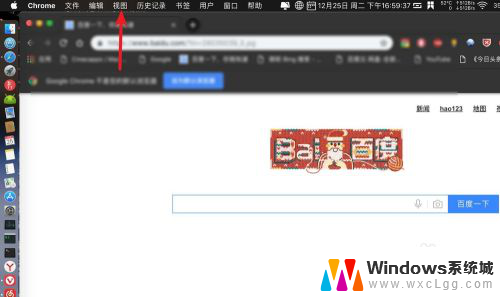
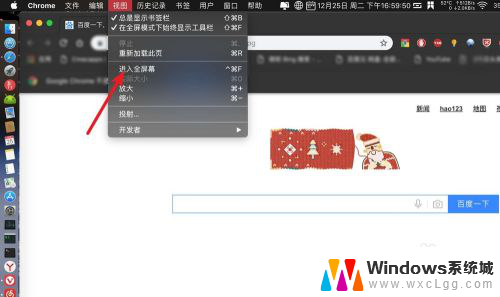
3.或者是点击浏览器绿色的按键,那么此时可以让浏览器进入到全屏。
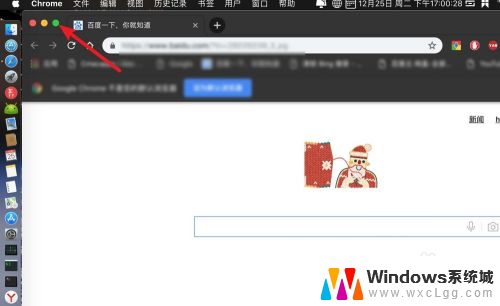
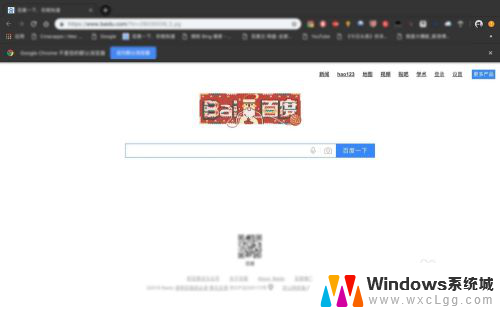
4.或者是使用快捷键【control+cmmand+f】,就可以让浏览器进入到全屏模式。
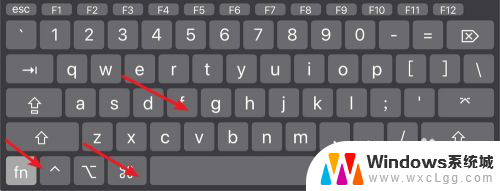
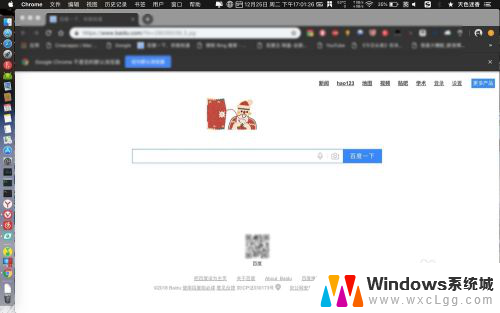
5.如果要退出浏览器全屏模式,再次按【control+cmmand+f】即可退出模式。当然了在进入到全屏模式是看不到菜单栏的,这个是相当于新开的一个虚拟桌面。目前没有任何办法让其在全屏模式下显示菜单栏,这个是设计原因。只能够将就使用。

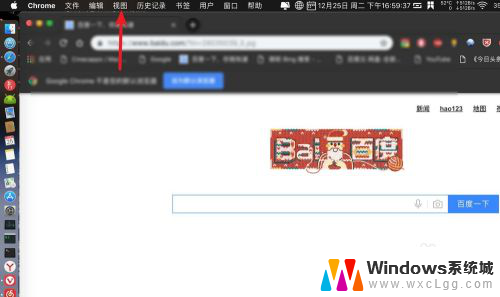
以上就是mac chrome全屏快捷键的全部内容,如果遇到这种情况,你可以按照以上操作进行解决,非常简单快速,一步到位。